大多数用户都会在电脑桌面放置常用图标并自定义摆放位置,最近很多win10系统用户反映桌面的图标无法记住原先存放位置,总是自动进行排列,取消自动排列依然不能解决。win10桌面无法自定义图标排序方式很可能是安装了ESET引起的,接下来小编就跟大家介绍具体的解决方法。
方法一:解决由ESET引起的问题
1、右键开始—运行—输入regedit,打开注册表;
2、展开注册表项InProcServer32,获取该注册表项修改权限
32位系统注册表项:
HKEY_CLASSES_ROOT\CLSID\{42aedc87-2188-41fd-b9a3-0c966feabec1}\InProcServer32\
64位系统注册表项:
HKEY_CLASSES_ROOT\Wow6432Node\CLSID\{42aedc87-2188-41fd-b9a3-0c966feabec1}\InProcServer32\

3、点击InProcServer32,在右侧双击“默认”打开,修改数值数据:
32位系统修改成:%SystemRoot%\system32\windows.storage.dll
64位系统修改成:%SystemRoot%\SysWow64\windows.storage.dll
4、重启系统,再自定义桌面图标排序。
方法二:修改注册表项取消自动排列
1、首先桌面右键—查看—取消“自动排列图标”,如果不行,则下一步;
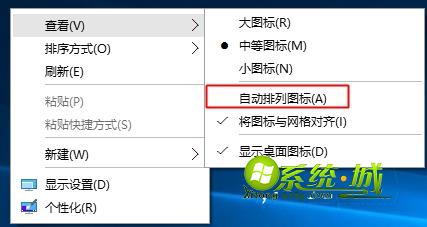
2、按方法一步骤打开注册表,展开以下注册表项:
HKEY_CURRENT_USER\Software\Microsoft\Windows\Shell\Bags\1\Desktop
3、双击FFlags打开修改数值为40200224,十六进制,表示取消自动排列。
0x40200225表示自动排列,网格对齐
0x40200224表示不自动排列,网格对齐
0x40200221表示自动排列,网格不对齐
0x40200220表示不自动排列,网格不对齐
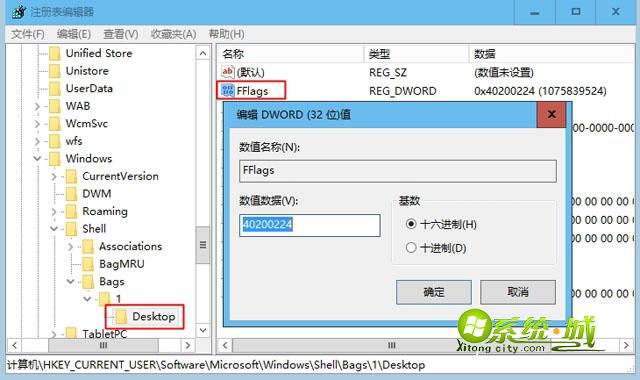
以上就是win10系统中无法自定义桌面图标排列方式的两种解决方法,大家根据自己的情况选择对应的解决方法,希望能够帮到大家。
相关推荐:


 当前位置:
当前位置: